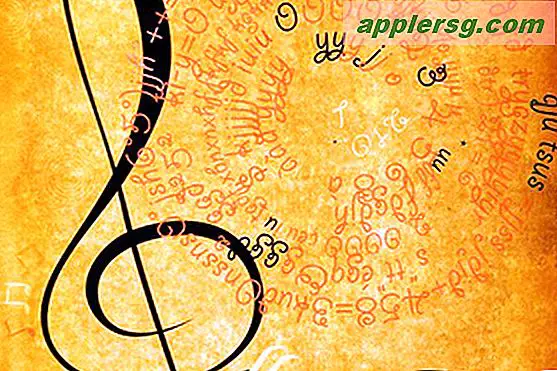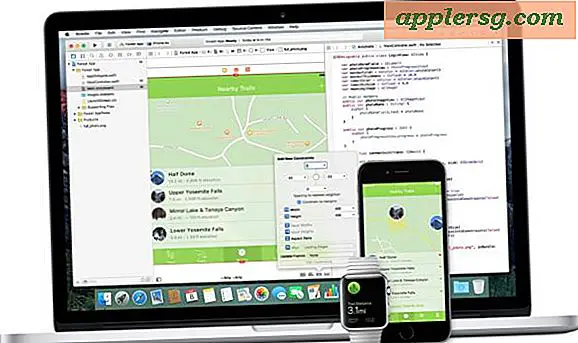Ubah Ukuran Font Subtitle untuk Pemutaran iTunes & Video di Mac OS X

Ukuran teks subtitle standar untuk pemutaran video bisa sangat kecil di OS X, dan meskipun mungkin dapat ditoleransi pada perangkat yang lebih kecil yang disaring, setelah Anda mengirim Mac untuk menampilkannya ke layar yang lebih besar seperti TV, itu mungkin sulit dibaca. Untungnya, OS X menyediakan banyak penyesuaian untuk subtitle, membiarkan Anda mengubah ukuran font, bayangan, warna, dan mungkin yang paling penting, ukuran sebenarnya dari teks teks. Kami akan fokus pada yang terakhir, karena ukuran teks biasanya apa yang paling mudah dibaca dampak dari teks tertutup. Baik Anda menonton banyak film asing dengan subtitel, hanya ingin teks disertakan dengan video, atau Anda menggunakan teks untuk alasan aksesibilitas, Anda mungkin akan menghargai perubahan ini.
Untuk beberapa penjelasan cepat, subtitel kadang-kadang disebut Closed Captioning di tempat lain di iOS dan OS X (seperti di iTunes), jadi istilahnya dapat digunakan, dan jangan terkejut jika beberapa aplikasi menggunakan satu istilah di mana aplikasi lain menggunakan yang lain.
- Buka System Preferences dari menu Apple dan menuju ke “Aksesibilitas”
- Temukan bagian "Mendengar" di menu sebelah kiri dan pilih "Keterangan"
- Buat pilihan subjudul khusus baru dengan memilih tombol [+] plus, atau pilih salah satu dari tiga gaya default: "Default", "Classic", atau "Large Text"
- Beri nama subtitle baru sebuah nama, seperti “Subtitle Besar oleh OSXDaily”, banyak penyesuaian tersedia tetapi kita akan fokus pada ukuran dan font huruf
- Pilih "Ukuran Teks" dan pilih opsi yang sesuai, lalu buka "Font" dan pilih font yang mudah dibaca (default Helvetica baik)
- Klik "OK" untuk menetapkan itu sebagai default baru, kemudian biarkan System Preferences agar perubahan diterapkan


Untuk hasil yang konsisten, hapus centang pada kotak untuk "Izinkan video untuk menimpa" untuk setiap perubahan pengaturan yang dibuat. Tidak melakukannya dapat membuat film mengontrol font dan ukuran, yang dapat menggunakan ukuran di semua tempat.
Perlu diingat bahwa meskipun kontrol teks tertutup terdapat dalam panel Aksesibilitas, mereka memiliki penggunaan di luar individu dengan kesulitan pendengaran. Menonton video berbahasa asing dengan subtitel bundel akan memicu subtitel dalam bahasa sistem default Anda, dan banyak pengguna yang ingin menonton film dalam keheningan atau pada volume rendah memilih untuk menggunakan subtitle agar semuanya tetap tenang. Ini juga umum bagi pendidik untuk mengaktifkan video tertutup untuk digunakan dengan siswa, karena dapat membantu dalam membaca dan memahami. Terlepas dari apa yang digunakan untuk itu, Anda akan menemukannya berubah pada panel Aksesibilitas yang sama, dan pengaturannya akan memengaruhi semua aplikasi Apple yang menawarkan subtitel dan teks tertutup pada pemutaran video, termasuk QuickTime, aplikasi DVD Player, video iTunes, dan semua Acara TV dan film dari iTunes Store dengan lencana [CC] juga.